기를쓰고 등장한 롱롱그리!
못다한걸 어서 써보려고(궁금증유발을위함이아님) 후다닥 끝내고 새벽에 시간이나서 자리에 앉았다.
[초간단] 캐드<기초편> Ep05. 명령어창/십자선/배경 세팅(실무자용)-1 을 안보신 분은 꼭 보시고오셔라.
중복되는내용은 설명하지않을것이다! (사진이 많아서 스크롤압박심해진다.ㅠㅠ)
https://rmflrmfl.tistory.com/27
[초간단] 캐드<기초편> Ep05. 명령어창/십자선/배경 세팅(실무자용)-1
오늘은 롱롱그리가 "실무자 티내기" 편을 가져왔다. 캐드는 본인이 어떻게 꾸미느냐에 따라서 모두 다르게 쓸 수 있다. 오늘은 명령어편이 아니니 마음 편하게 따라와주시면 좋겠다. 바로 본론
rmflrmfl.tistory.com
어제는 캐드의 배경색상과 십자선색상을 변경했다.
오늘은 명령어창을 좀 더 눈에 잘 들어오도록 변경할것이다...!!!
가장 큰 이유는 "명령어 창을 좀 더 자주 쳐다보기위해서" 이다.
캐드를 처음 공부할때 가장 안되는 부분이 "명령어창을 보는것" 이다.
학생들이 대부분 명령어창을 잘 쳐다보지 않으신다.ㅠㅠ
명령어창만 잘 읽어도 캐드는 반은 간다.ㅠㅠ
꼭 집중해서 명령어창을 바라보도록 하자!
(명령어창이라는 단어가 너무 많이나오는데 대체할단어가없다...)
자 그럼 바로 들어가보자!
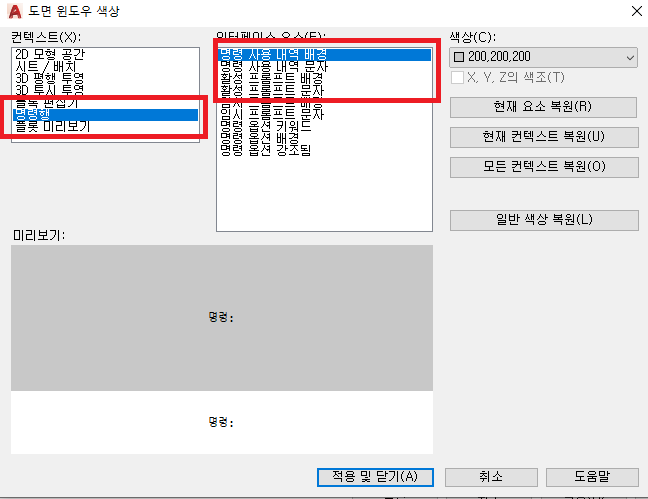
컨텍스트에서 "명령행"을 선택해준다.
오른쪽 인터페이스 요소는 "명령 사용 내역 배경"을 클릭해주자.
명령 사용 내역 배경은 아래의 사진과 같이 이 부분을 이야기하는것이다.

활성 프롬프트 배경이란 그 아래에 있는 흰색줄을 말한다.

자 그러면 이제 색상을 바꿔볼까?
우선 우측의 색상탭을 클릭해주면 "트루컬러"탭이라고 뜰것이다.
(쎄하다... 어제와는 무언가 다른 화면이 뜬다.)

당황하지말고 왼쪽의 [색상 색인]탭을 눌러주자.


어제와 같은 안심된 화면이 나타나면서 마음이 조금 푸근해진다.
200,200,200이라고 적혀있는 부분에 어제처럼 색상 컬러를 넣어주면 된다.
지금은 [명령 사용 내역]의 배경을 넣는 색상이기때문에, 어제와 동일하게 "검은색" 으로 갈것이다.
그렇다고 검은색이라고 치지말고, 그냥 숫자로 0,0,0 을 넣어주자.(트루컬러사용했음)
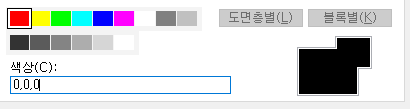
트루컬러 탭에서 해도 되지만 헷갈리니 이렇게 넘어가자. (머쓱)
확인을 눌러주시고, 다음줄의 "명령 사용 내역 문자" 로 넘어가보자.

색상 선택을 누르시고 눈에 잘보이는 색상으로 바꿔주자.
어제 배웠던 241이나 그런컬러도 좋지만 보여주기위해 좀 더 잘들어오는 컬러로 사용해보겠다.
(마젠타컬러, 6번컬러를 사용할 예정)

다음은 세번째줄의 "활성 프롬프트 배경" 을 바꿀것이다.
동일하게 검은색으로 바꿔주자.
(이미 한번 검은색을 사용해서 검은색이라고 적혀있는 색상을 누르기만하면된다.)

검은색으로 변경 후에는 네번째줄로 넘어가자.
"활성 프롬프트 문자" 이다.
내가 실행할 명령어인것이다.
명령어를 입력하면 바로 저곳에 뜬다!
동일하게 6번, 선홍색(영문버전 마젠타) 클릭해준다.

적용 및 닫기를 눌러서 꺼준다.
그러면 짜자잔

뭔가 그럴듯해진다.
아니, 그럴듯하게 바뀌는 중이다.

집가고싶다를 입력하면 알 수 없는 명령이라고 뜬다.
(그렇지... 너는 그런 명령어가 없겠지... 집이없으니까.)
기본적으로 보여주기위해서 이렇게 선홍색을 사용했지만, 원하시는 컬러로 차근차근 변경해주시면 좋을것이다.
오늘도 고생많으셨다.
여러분들의 건승을 기원한다!
화이팅!!
'프로그램생활 > CAD' 카테고리의 다른 글
| [초간단] 캐드<기초편> Ep08. 명령어창이 사라졌을때 (0) | 2021.12.22 |
|---|---|
| [초간단] 캐드<기초편> Ep07. 글자가 깨질때 설정하기 (2) | 2021.12.21 |
| [초간단] 캐드<기초편> Ep05. 명령어창/십자선/배경 세팅(실무자용)-1 (4) | 2021.12.18 |
| 캐드 <기초편> Ep04. 회전(Rotate) 및 대칭(Mirror) (8) | 2021.12.16 |
| 캐드 <기초편> Ep03. 이동(Move) 및 복사(Copy)/실무꿀팁포함 (1) | 2021.12.15 |